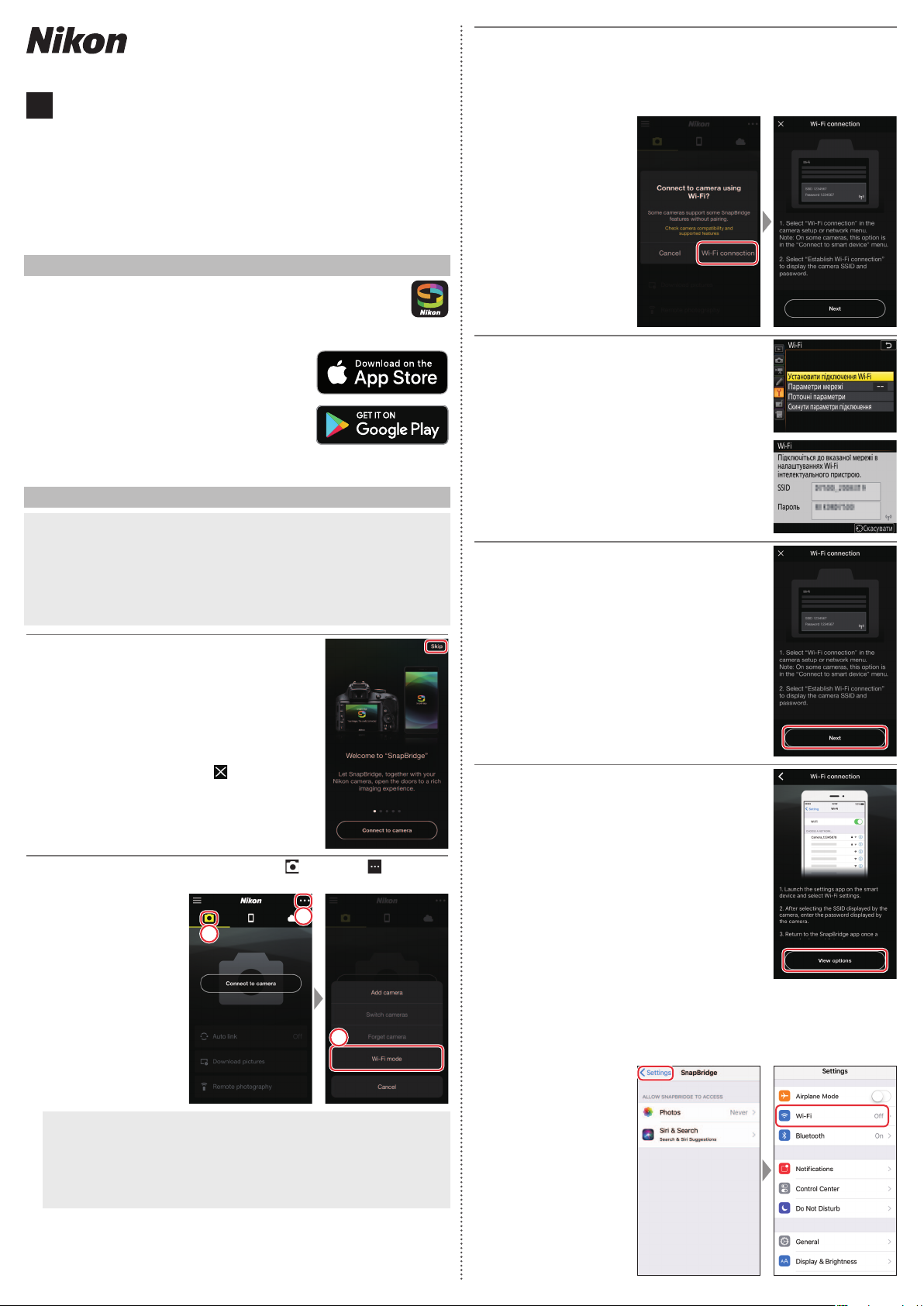
SB9D01(Y6)
Програма SnapBridge
Підключення до фотокамери безпосередньо через Wi-Fi
6MB454Y6-01
Ua Доповнення до Посібника
користувача
Пункт Wi-Fi у меню налаштування фотокамери, яку ви придбали,
містить новий параметр Установити підключення Wi-Fi, який можна
використовувати для встановлення прямого підключення Wi-Fi між
фотокамерою та смартфоном або планшетом (далі — «інтелектуальний
пристрій»), на яких запущено програму SnapBridge.
Програма SnapBridge
Використовуйте програму SnapBridge для завантаження знімків
або дистанційного керування фотокамерою з інтелектуального
пристрою. Перед тим як продовжити, зауважте, що:
• Необхідно використовувати лише останню версію програми.
• Програму SnapBridge можна завантажити з
Apple App Store® або Google Play™.
• Найновіші відомості про SnapBridge можна
отримати на веб-сайті Nikon.
• Інформацію щодо використання програми
можна отримати через онлайнову довідку, яку
можна переглянути за посиланням:
https://nikonimglib.com/snbr/onlinehelp/en/index.html
Інтелектуальний пристрій. Торкніться Wi-Fi connection (Підключення
3
Wi-Fi), коли з’явиться відповідний запит.
На екрані інтелектуального пристрою буде відображено вказівки щодо
підготовки фотокамери. Увімкніть фотокамеру й перейдіть до наступного кроку.
*Не торкайтеся Next (Далі), поки не виконаєте крок 4.
Фотокамера. У меню налаштування фотокамери
4
виберіть пункт Wi-Fi, потім виділіть
Установити підключення Wi-Fi і натисніть
Буде відображено SSID і пароль фотокамери.
J
.
Підключення до фотокамери безпосередньо через Wi-Fi
Перед підключенням
D
Перед тим як продовжити:
• Увімкніть Wi-Fi на інтелектуальному пристрої (докладні відомості наведено в
документації з комплекту постачання пристрою).
• Переконайтеся, що елементи живлення фотокамери й інтелектуального пристрою
повністю заряджені, щоб уникнути несподіваного вимкнення пристроїв.
• Перевірте, чи є вільне місце на карті пам’яті фотокамери.
Інтелектуальний пристрій. Запустіть програму
1
SnapBridge і торкніться Skip (Пропустити).
• Якщо ви вже запустили програму
раніше, діалогове вікно привітання не
відображатиметься; перейдіть до кроку 2.
• Якщо торкнутися Connect to camera
(Підключитися до фотокамери), буде
відображено діалогове вікно сполучення
Bluetooth. Торкніться кнопки у лівому
верхньому куті, щоб повернутися до
діалогового вікна привітання. Відомості про
підключення через Bluetooth наведено в
онлайновій довідці.
Інтелектуальний пристрій. Відкрийте вкладку , торкніться і виберіть
2
Wi-Fi mode (Режим Wi-Fi).
2
1
Інтелектуальний пристрій. Поверніться до
5
інтелектуального пристрою та торкніться Next
(Далі).
Буде відображено інструкції щодо підключення
через Wi-Fi.
Інтелектуальний пристрій. Прочитайте інструкції
6
та торкніться View options (Переглянути
параметри).
Вигляд відображуваного діалогового вікна
залежить від пристрою та операційної системи:
• На пристроях Android торкніться View
options (Переглянути параметри), щоб
відобразити діалогове вікно параметрів Wi-Fi
інтелектуального пристрою.
3
Немає пункту «Wi-Fi mode (Режим Wi-Fi)»?
D
Перевірте, чи використовується остання версія програми SnapBridge. Якщо
використовується остання версія, а параметра режиму Wi-Fi все одно немає,
вийдіть з програми й перевірте, чи не працює вона у фоновому режимі, а
потім переконайтеся, що пристрій підключено до Інтернету, та перезапустіть
програму.
• На пристроях iOS торкніться View options (Переглянути параметри),
щоб запустити програму параметрів iOS. Торкніться < Settings
(Параметри), щоб переглянути програму параметрів, а потім
прокрутіть екран вгору й торкніться пункту Wi-Fi, розташованого у
верхній частині списку параметрів.
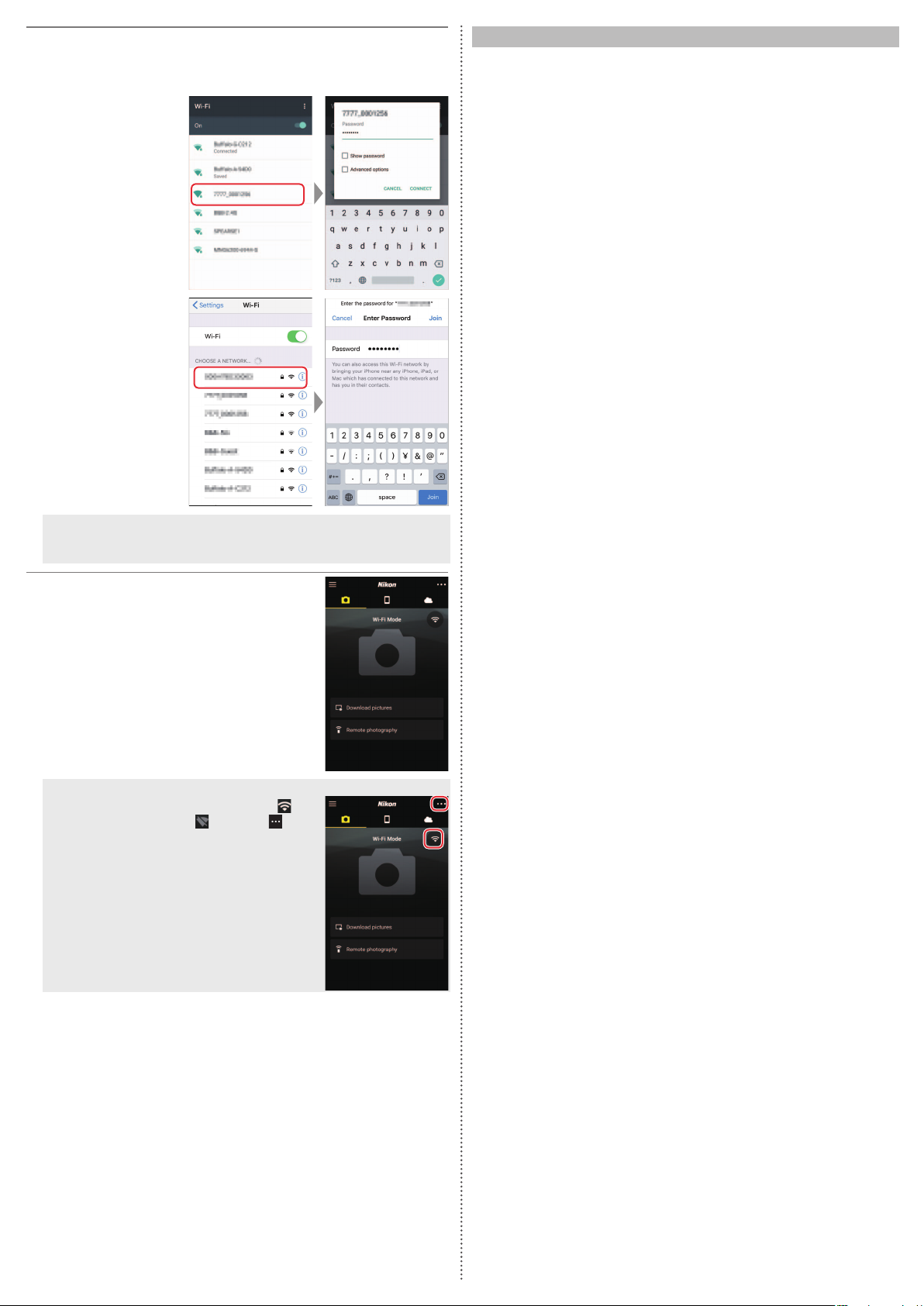
Інтелектуальний пристрій. Виберіть SSID, відображений на екрані
Інформація про торговельні марки
7
фотокамери на кроці 4, і введіть пароль.
Залежно від інтелектуального пристрою та операційної системи, вигляд
екранів може відрізнятися від наведених нижче ілюстрацій.
Android
iOS
Інформація про торговельні марки
Apple®, App Store®, логотипи Apple, iPhone®, iPad®, iPod touch®,
Mac, macOS та OS X є торговельними марками компанії Apple Inc.,
зареєстрованими в США й інших країнах. Торговельна марка iPhone
використовується за ліцензією компанії Aiphone Co., Ltd. Android,
Google Play і логотип Google Play є торговельними марками компанії
Google LLC. Робот Android відтворений чи видозмінений з оригіналу,
створеного й розповсюджуваного корпорацією Google, і використаний
згідно з умовами, описаними в ліцензії Creative Commons із зазначенням
авторства 3.0. IOS є торговельною маркою або зареєстрованою
торговельною маркою компанії Cisco Systems, Inc. у США та/або інших
країнах і використовується за ліцензією.
Повторне підключення
D
Під час наступного підключення до фотокамери вам не буде потрібно знову
вводити пароль, якщо тільки його не буде перед цим змінено.
Інтелектуальний пристрій. Поверніться до
8
програми SnapBridge.
Коли підключення Wi-Fi буде встановлено,
програма відобразить параметри режиму
Wi-Fi. Див. онлайнову довідку для отримання
відомостей щодо використання програми
SnapBridge.
Завершення підключень Wi-Fi
D
Щоб завершити підключення Wi-Fi, торкніться
Коли піктограма зміниться на , торкніться і
виберіть Exit Wi-Fi mode (Вийти з режиму Wi-Fi).
.
2019 Nikon Corporation
©
